Bạn đang xem bài viết Cách bật, tắt chế độ màn hình chờ trên Windows 10 tại Thcshoanghiep.edu.vn bạn có thể truy cập nhanh thông tin cần thiết tại phần mục lục bài viết phía dưới.
Windows 10 là hệ điều hành phổ biến nhất hiện nay, được sử dụng rộng rãi trên các máy tính cá nhân và laptop. Với giao diện đẹp và nhiều tính năng hữu ích, người dùng có thể tùy chỉnh để tối ưu hoá trải nghiệm của mình. Trong số những tính năng này, chế độ màn hình chờ là một phần không thể thiếu. Chế độ màn hình chờ giúp cho người dùng có thể tạm thời “đóng băng” hệ thống để bảo vệ dữ liệu và tiết kiệm điện năng. Tuy nhiên, không phải ai cũng biết cách bật, tắt chế độ màn hình chờ trên Windows 10. Trong bài viết này, chúng ta sẽ cùng tìm hiểu và thực hiện các bước cơ bản để bật và tắt chế độ màn hình chờ trên Windows 10.
Màn hình chờ (Screen Saver) là tính năng giúp cho máy tính của bạn hoạt động với điện năng thấp hơn nhưng vẫn đảm bảo máy tính bật lên nhanh chóng khi bạn quay lại làm việc. Tính năng này cực kì hữu ích khi chúng ta sử dụng những chiếc màn hình CRT đời cũ với thời gian khởi động khá lâu. Trên Windows 10 thì tính năng này được “giấu” khá kĩ bởi những chiếc màn hình LED ngày nay vẫn hoạt động tốt mà không cần tới tính năng này.

Nếu bạn vẫn thích tính năng Screen Saver trên Windows 10 thì chúng ta hãy cùng tìm hiểu cách mở tính năng này trên Windows 10 nhé!
Bước 1: Các bạn vào Start menu (1) => chọn Settings (2).
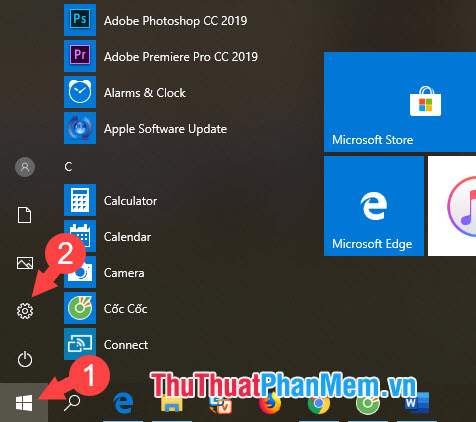
Bước 2: Bạn đánh từ khóa Screeen Saver (1) vào ô tìm kiếm của Windows Settings => Change screen Saver (2).
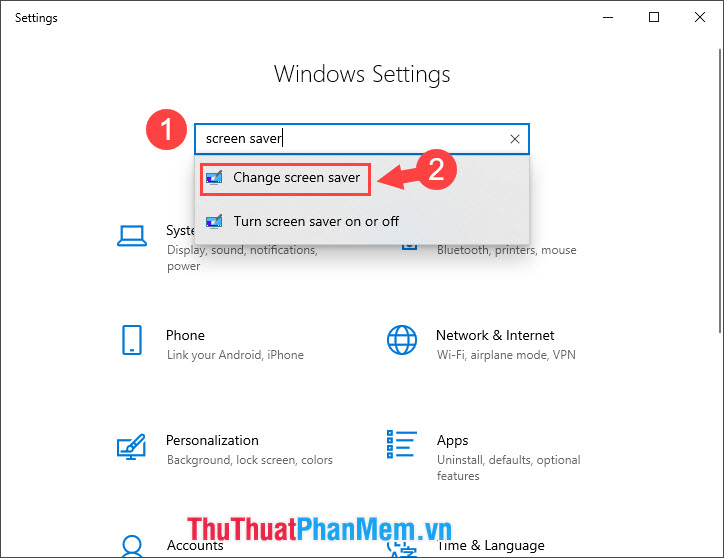
Bước 3: Cửa sổ Screen Saver hiện lên, chúng ta chọn mẫu màn hình chờ bằng cách click vào mũi tên ở mục Screen saver (1). Để xem trước màn hình chờ, bạn hãy bấm vào Preview (2). Nếu bạn muốn tắt tính năng màn hình chờ thì chúng ta hãy chọn mục (None)(3) trên mục chọn Screen Saver.
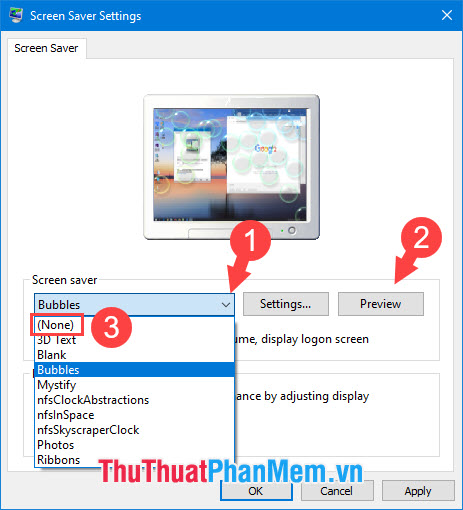
Bước 4: Sau khi chọn màn hình chờ ưng ý, các bạn chỉnh thời gian để màn hình chờ xuất hiện trong mục Wait (1). Để bảo vệ máy tính khỏi sự xâm nhập, các bạn cài đặt chế độ yêu cầu mật khẩu sau khi thoát màn hình chờ (2). Sau đó bạn bấm Apply và OK (3) để lưu lại các thiết lập là xong.
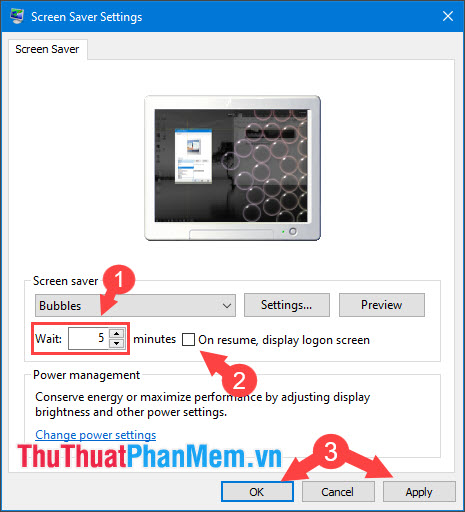
Với hướng dẫn bật, tắt màn hình chờ trên Windows nhanh chóng và đơn giản, chúng ta có thể sử dụng tính năng này và dùng những màn hình chờ mẫu trên Internet như màn hình chờ dạng đồng hồ, hình động để làm cho máy tính của chúng ta trở nên sinh động và thú vị hơn. Chúc các bạn thành công!
Trên Windows 10, việc bật tắt chế độ màn hình chờ sẽ giúp cho bạn tiết kiệm thời gian khi sử dụng máy tính. Nếu bạn không muốn màn hình của máy tính của mình chờ đợi quá lâu thì việc tắt chế độ này sẽ giúp máy tính hoạt động nhanh hơn. Ngược lại, nếu bạn muốn máy của mình mở rộng thời gian chờ đợi của màn hình chờ để có thể tối ưu hóa hệ thống máy tính thì bật chế độ này là phù hợp. Hi vọng bài viết này đã giúp bạn hiểu rõ về cách bật tắt chế độ màn hình chờ trên Windows 10.
Cảm ơn bạn đã xem bài viết Cách bật, tắt chế độ màn hình chờ trên Windows 10 tại Thcshoanghiep.edu.vn bạn có thể bình luận, xem thêm các bài viết liên quan ở phía dưới và mong rằng sẽ giúp ích cho bạn những thông tin thú vị.
Nguồn Bài Viết: http://thuthuatphanmem.vn/cach-bat-tat-che-do-man-hinh-cho-tren-windows-10/






